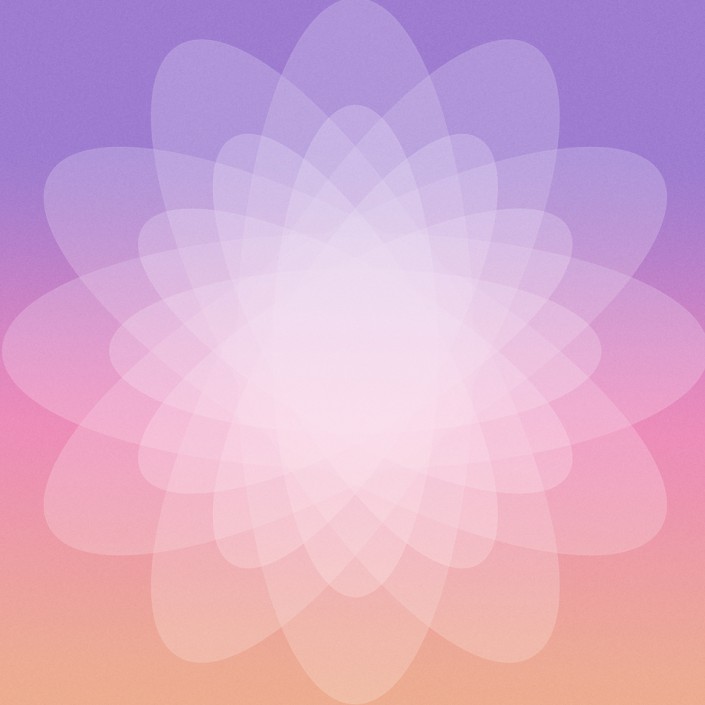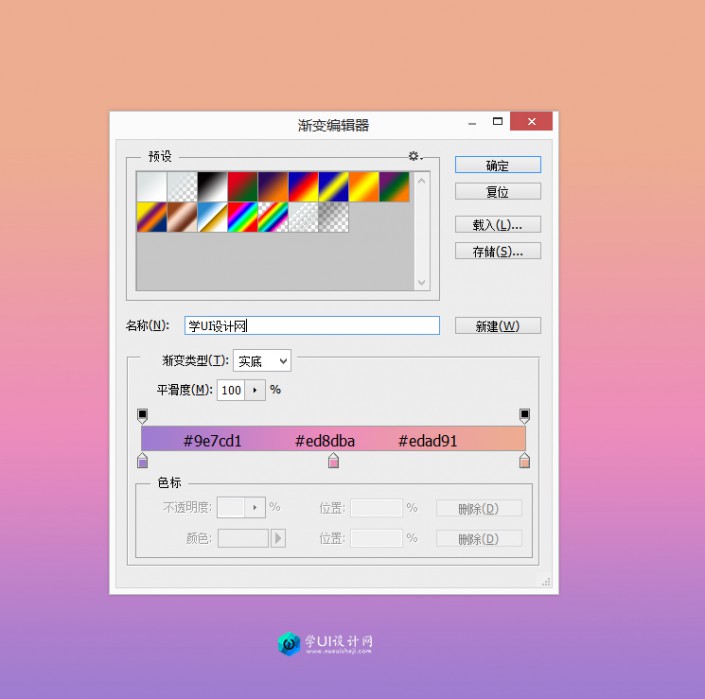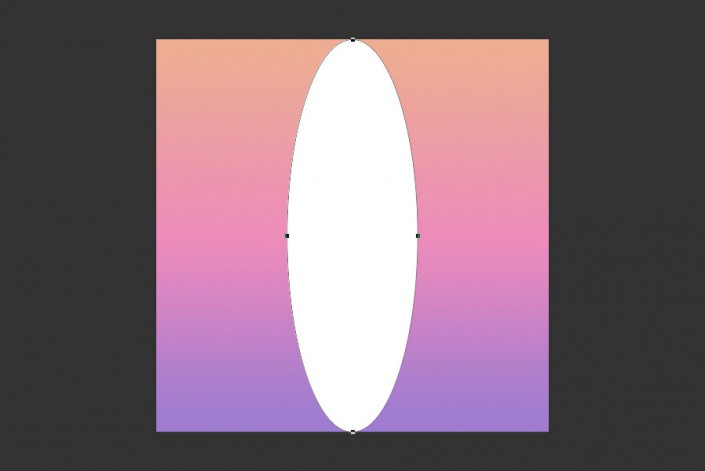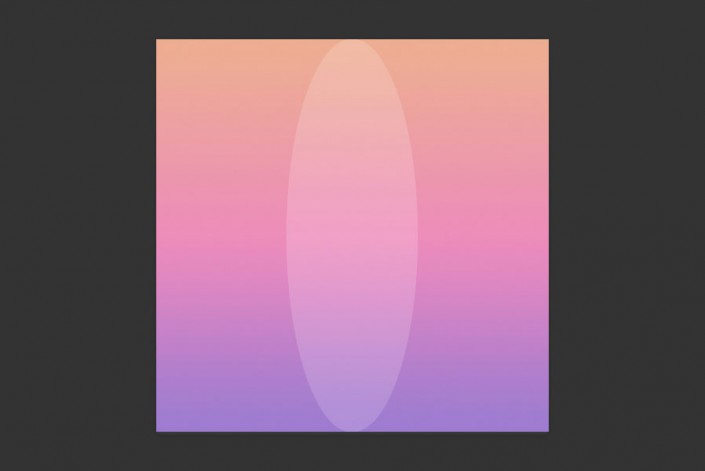背景教程,设计半透明的花瓣背景
来源:学UI网
作者:不详
学习:51131人次
本篇背景教程教大家如何设计一张简洁的半透明花瓣图案背景,制作不难,画出椭圆形花瓣后,设置透明度和复制几层就能做出来,大家一起练习一下吧。先看看效果图
步骤1
创建一个新的3000×3000像素的文件。该文件的大小可以根据您的使用目的的改变。
创建一个新的背景色图层进行渐变填充,# 9e7cd1(R:158 G:124 B:209) 0%,# ed8dba(R:237 G:141 B:186)在50%和100% # edad91(R:237 G:173 B:145)。
步骤2
1.画一个白色的椭圆形并居中,上下在画布边缘。
2.双击弹出混合选项的椭圆形状,设置混合模式为柔光,不透明度为50%,填充不透明度为75%。
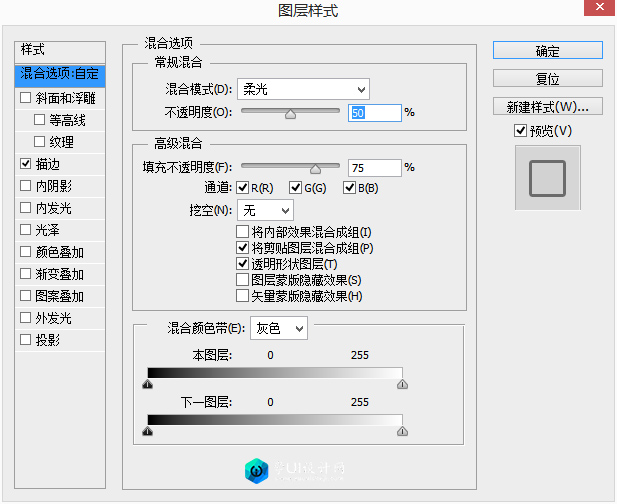
3.添加白色描边,设置大小为3像素,位置外部,混合模式柔光。
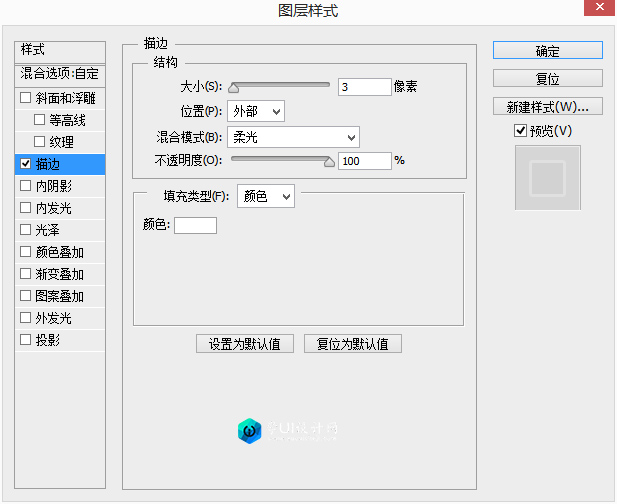
学习 · 提示
相关教程
关注大神微博加入>>
网友求助,请回答!